IntelliJ IDEA将Spring Boot项目打包成jar包并在CentOS7运行
修改打包方式
首先在pom.xml文件中修改打包的方式为jar
1 | <packaging>jar</packaging> |
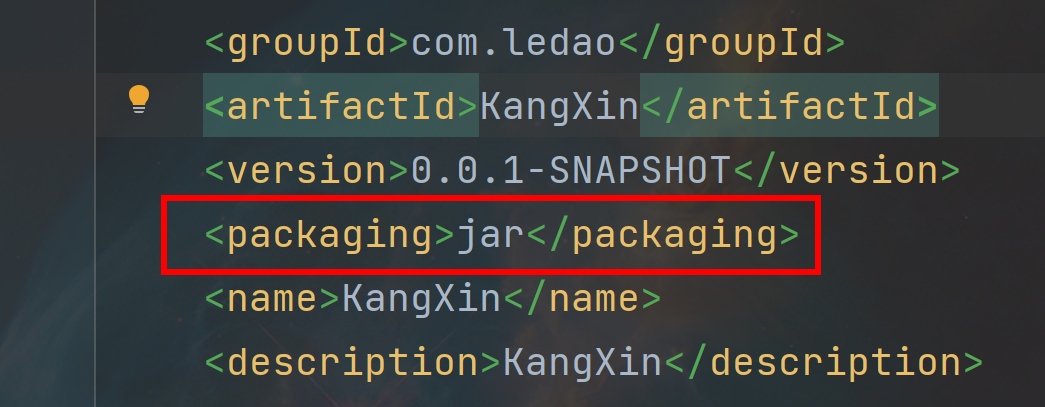
跳过测试项目
打包项目时,可以把打包前测试这一步跳过,可以减少打包时间

打包项目
打包前先清理一下,移除所有上一次构建生成的文件

打包的jar包在当前项目文件夹下的target文件夹下
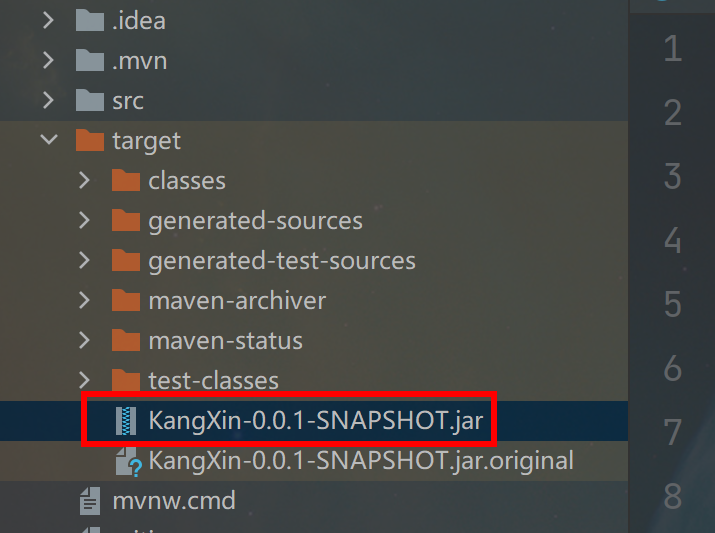
运行
前台运行
输入下面命令即可运行
1 | java -jar KangXin-0.0.1-SNAPSHOT.jar --server.port=8080 |
后台运行
上面的命令是前台运行的,按CTRL+C后就终止运行了,后台运行的命令如下,并将以往控制台输出的内容写入当前目录下的mylog.txt
1 | nohup java -jar KangXin-0.0.1-SNAPSHOT.jar --server.port=8080 > mylog.txt & |
然后通过下面命令可以查看正在后台运行的程序
1 | jobs |

如果要终止这个程序就使用fg 编号命令调回前台控制,然后按CTRL+C终止运行,从上图可知编号为1
1 | fg 1 |

PS.
上面的jobs命令只在当前终端有效,如果关闭了并重新打开一个终端就没用了,如果要停掉项目的运行,杀掉端口对应的进程PID即可,用到的命令如下:
查找被占用的端口
1 | netstat -tln |
查看端口8080的使用情况
1 | netstat -tln | grep 8080 |
查看8080端口被哪个进程占用,可以查到进程PID
1 | lsof -i :8080 |
杀掉占用端口的进程
1 | kill -9 进程PID |
本博客所有文章除特别声明外,均采用 CC BY-NC-SA 4.0 许可协议。转载请注明来自 LeDao's Blog!
评论











